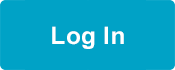Ayuda sobre My Benefits (Mis beneficios) y el Centro de Aprendizaje para Cuidadores
Aprenda a crear su usuario en My Benefits (Mis beneficios) y a usar el nuevo Centro de Aprendizaje para Cuidadores.
- Cómo crear su usuario en My Benefits (Mis beneficios).
- Cómo inscribirse en un curso en el Centro de Aprendizaje para Cuidadores.
- Cómo usar el Centro de Aprendizaje para Cuidadores para sus necesidades de aprendizaje, lo que incluye:
- Ver su programa completo.
- Cancelar la inscripción a un curso.
- Ver la información sobre las clases finalizadas y los certificados.
- Cómo asistir y realizar un curso en el Centro de Aprendizaje para Cuidadores.
Ver en español | 查看中文 | 한국어로 보기 | Посмотреть на русском | Xem bằng tiếng việt
¿Necesita ayuda sobre temas técnicos? Visite la página de Caregiver Support (Apoyo al cuidador) para obtener respuestas a las preguntas más frecuentes sobre My Benefits (Mis beneficios) y el Centro de Aprendizaje para Cuidadores.
Cómo crear su usuario en My Benefits (Mis beneficios)
Reciba ayuda para crear su usuario en My Benefits (Mis beneficios).
Si es la primera vez que inicia sesión desde el 7 de diciembre del 2020, deberá crear un nuevo usuario.
Cómo crear su usuario en My Benefits (Mis beneficios)
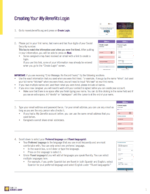 Ver y descargar instrucciones.
Ver y descargar instrucciones.
- Vaya a myseiubenefits.org y haga clic en “Create Login (Crear usuario)”.
- Es posible que algunos cuidadores hayan recibido un correo electrónico con un enlace para crear un usuario. Si utiliza este enlace, es posible que los campos de la pantalla “Create Login (Crear usuario)” ya tengan parte de su información.
En caso contrario, escriba su nombre, apellido y los últimos cuatro dígitos de su número de seguridad social. Esta información debe coincidir con la que proporcionó al momento de la contratación.
- Es posible que algunos cuidadores hayan recibido un correo electrónico con un enlace para crear un usuario. Si utiliza este enlace, es posible que los campos de la pantalla “Create Login (Crear usuario)” ya tengan parte de su información.
- Escriba su dirección de correo electrónico y contraseña dos veces. Puede escribir cualquier dirección de correo electrónico, siempre y cuando usted sea la única persona que la utilice.
- Si usted ya tuvo una cuenta de My Benefits (Mis beneficios), puede utilizar la misma dirección de correo electrónico que había utilizado.
- Los cuidadores no pueden compartir sus direcciones de correo electrónico.
- Ahora, desplace la pantalla hacia abajo para seleccionar su idioma preferido. Este es el idioma que utiliza con mayor frecuencia y con el que se siente más cómodo. Solo puede seleccionar un idioma preferido.
- En el campo “Fluent languages (idiomas que domina)” podrá agregar los idiomas que hable con fluidez. Allí podrá seleccionar varios idiomas.
- Por ejemplo, si prefiere español, pero habla español e inglés con fluidez, seleccione español como su idioma preferido e inglés debajo de “Fluent language(s) (Idiomas que domina)”.
- Después, podrá agregar su información de contacto y elegir cómo quiere que se comuniquen con usted. Aquí podrá escribir su número celular o número de teléfono de su residencia.
- Es importante que agregue su número actual para que podamos comunicarnos con usted en caso de un cambio o actualización a sus beneficios.
- Después, elija el método que prefiere para comunicarnos con usted. Puede elegir mensajes de texto, llamada o correo electrónico.
- Cuando cree su usuario, es necesario que acepte el Consentimiento de divulgación para que SEIU 775 Benefits Group pueda compartir información con su empleador.
- También debe aceptar el Código de Conducta Académico. Si no lo acepta, no podrá tomar la capacitación requerida, acceder a la información ni completar su certificación.
Después de completar los pasos anteriores, le enviaremos un correo de activación a su dirección de correo electrónico. Es muy importante que haga clic en el enlace del correo. Este enlace lo llevará a la página de inicio de sesión, donde debe ingresar la información del usuario que acaba de crear. ¡Ahora puede acceder a My Benefits (Mis beneficios)!
La próxima vez que quiera iniciar sesión, vaya a myseiubenefits.org y haga clic en “Log In (Iniciar sesión)”, que lo llevará a la pantalla de inicio de sesión.
Cómo inscribirse en un curso en el Centro de Aprendizaje para Cuidadores
Aprenda a inscribirse en los cursos de Basic Training (Capacitación básica) y educación continua (CE).
Para inscribirse en otros programas de aprendizaje como seminarios web, cursos de repaso o deberes delegados por un enfermero, siga las instrucciones de basic training (capacitación básica) que se indican a continuación.
Cómo inscribirse en Basic Training (Capacitación básica)
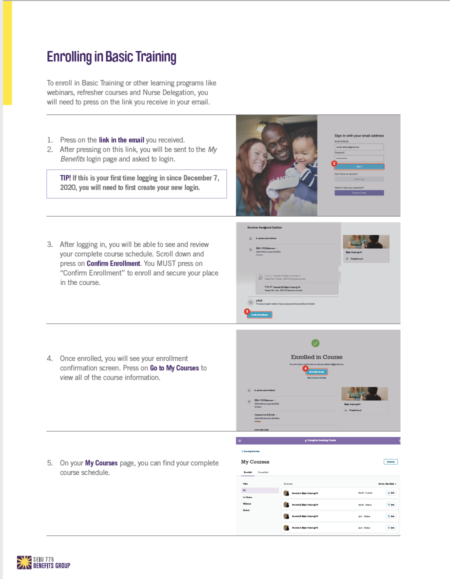 Ver y descargar instrucciones.
Ver y descargar instrucciones.
Para inscribirse en Basic Training (Capacitación básica) u otros programas de aprendizaje, como seminarios web, cursos de repaso y deberes delegados por un enfermero, tendrá que hacer clic en el enlace que reciba por correo electrónico.
Cómo utilizar el enlace para inscribirse:
- Haga clic en el enlace incluido en el correo que le enviaremos.
- Al hacer clic en dicho enlace, será redirigido a la página de inicio de sesión de My Benefits (Mis beneficios) y se le pedirá que inicie sesión.
- Si es la primera vez que inicia sesión desde el 7 de diciembre del 2020, deberá crear un nuevo usuario.
- Después de iniciar sesión, podrá ver y revisar su programa de clases completo. Desplace la pantalla hacia abajo y haga clic en “Confirm Enrollment (Confirmar inscripción)”.
- DEBE hacer clic en “Confirm Enrollment (Confirmar inscripción)” para inscribirse y apartar su cupo en el curso.
¡Felicitaciones! ¡Ya está inscrito en el curso! En la pantalla de confirmación, haga clic en “Go to my course (Ir a mi curso)” para ver toda la información del curso, incluido el programa y el lugar de la clase.
Cómo inscribirse en un curso de educación continua (CE)
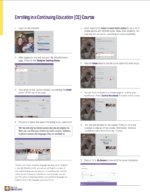 Ver y descargar instrucciones.
Ver y descargar instrucciones.
- Comience iniciando sesión en My Benefits (Mis beneficios).
- Si es la primera vez que inicia sesión desde el 7 de diciembre del 2020, deberá crear un nuevo usuario.
- El inicio de sesión lo llevará al tablero de control de My Benefits (Mis beneficios). Haga clic en Caregiver Learning Center (Centro de Aprendizaje para Cuidadores).
- En el Centro de Aprendizaje para Cuidadores podrá ver todos los cursos en los que actualmente está inscrito, así como el catálogo de cursos y sus requisitos de capacitación.
- Para inscribirse en un curso, haga clic en Course Catalog (Catálogo de cursos)* y luego en “View all (Ver todo)” para ver todos los cursos que puede tomar. Solo podrá ver los cursos en los que puede participar.
- Allí puede filtrar sus opciones por cursos en línea, seminarios web, cursos en persona e idiomas en los que están disponibles.
- Si hay un curso que le interese, haga clic en este. A continuación, verá la descripción del curso, la cantidad de créditos de CE que puede obtener, el formato, y los idiomas en los que está disponible.
- Si está interesado y quiere inscribirse en el curso, haga clic en “Enroll (Inscribirse)” en la página de descripción del curso.
- Esto lo llevará a una pantalla de revisión. Donde podrá hacer clic en “Confirm Enrollment (Confirmar inscripción)” para inscribirse en el curso.
- DEBE hacer clic en “Confirm Enrollment (Confirmar inscripción)” para inscribirse.
¡Felicitaciones! ¡Ya está inscrito en el curso! En la pantalla de confirmación, haga clic en “Go to my course (Ir a mi curso)” para ver todos los cursos en los que está inscrito, además de información de cada uno como las fechas, el horario y el lugar.
*Tenga en cuenta que si eligió “English (Inglés)” como su idioma preferido en su perfil de My Benefits (Mis beneficios), verá todas las clases en inglés. Si eligió otra opción como su idioma preferido, y el curso que busca está disponible en ese idioma, tendrá la opción de elegir entre inglés y su idioma preferido. Haga clic en la opción de idioma que prefiera.
Cómo usar el Centro de Aprendizaje para Cuidadores
Aprenda cómo:
- Ver su programa completo.
- Cancelar la inscripción a un curso.
- Ver la información sobre las clases finalizadas.
- Descargar certificados.
Cómo ver el programa del curso
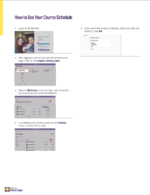 Ver y descargar instrucciones.
Ver y descargar instrucciones.
- Comience iniciando sesión en My Benefits (Mis beneficios).
- Si es la primera vez que inicia sesión desde el 7 de diciembre del 2020, deberá crear un nuevo usuario.
- El inicio de sesión lo llevará a la página de inicio de My Benefits (Mis beneficios). Haga clic en Caregiver Learning Center (Centro de Aprendizaje para Cuidadores).
- En el Centro de Aprendizaje para Cuidadores podrá ver todos los cursos en los que actualmente está inscrito, así como el catálogo de cursos y sus requisitos de capacitación.
- Vaya a “My Courses (Mis cursos)”
- En My Courses (Mis cursos), verá todos los cursos en los que está inscrito actualmente.
- Haga clic en “View all (Ver todo)” en el curso, o haga clic en “My Courses (Mis cursos)” en la esquina superior derecha.
- Para ver el programa completo, incluida la fecha, la hora y el lugar, haga clic en “Schedule (Programa)” en la parte superior derecha de la pantalla.
- Si desea descargar su horario, haga clic en el botón “Download (Descargar)” en la parte superior derecha.
- Si desea ver la fecha, hora y lugar de una clase en específico, haga clic en “Edit (Editar)” en la sección de “My Courses (Mis cursos)”.
Cómo ver la información de los cursos que ha completado
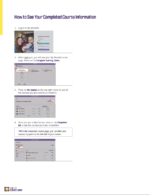 Ver y descargar instrucciones.
Ver y descargar instrucciones.
- Comience iniciando sesión en My Benefits (Mis beneficios).
- Si es la primera vez que inicia sesión desde el 7 de diciembre del 2020, deberá crear un nuevo usuario.
- El inicio de sesión lo llevará a la página de inicio de My Benefits (Mis beneficios). Haga clic en Caregiver Learning Center (Centro de Aprendizaje para Cuidadores).
- En el Centro de Aprendizaje para Cuidadores podrá ver todos los cursos en los que actualmente está inscrito, así como el catálogo de cursos y sus requisitos de capacitación.
- Vaya a “My Courses (Mis cursos)”
- Haga clic en “View all (Ver todo)” o en “My Courses (Mis cursos)” en la esquina superior derecha para ver todos los cursos que tomó o en los que está inscrito actualmente.
- Haga clic en la pestaña “Completed (Finalizados)” dentro de “My Courses (Mis cursos)”.
- En la parte izquierda de esta pantalla podrá filtrar los cursos finalizados por año.
Cómo cancelar su inscripción en un curso
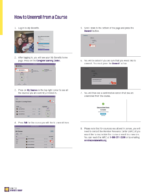 Ver y descargar instrucciones.
Ver y descargar instrucciones.
- Comience iniciando sesión en My Benefits (Mis beneficios).
- Si es la primera vez que inicia sesión desde el 7 de diciembre del 2020, deberá crear un nuevo usuario.
- El inicio de sesión lo llevará a la página de inicio de My Benefits (Mis beneficios) . Haga clic en Caregiver Learning Center (Centro de Aprendizaje para Cuidadores).
- En el Centro de Aprendizaje para Cuidadores podrá ver todos los cursos en los que actualmente está inscrito, así como el catálogo de cursos y sus requisitos de capacitación.
- Vaya a “My Courses (Mis cursos)”
- En My Courses (Mis cursos), verá todos los cursos en los que está inscrito actualmente.
- Puede cancelar su inscripción haciendo clic en “Edit (Editar)” en el curso en que desea cancelar su inscripción.
- Puede encontrarlo en la página de información del curso en la parte inferior de la pantalla. Haga clic en “unenroll (Cancelar inscripción)”.
- En ese momento verá un mensaje confirmando que canceló su inscripción al curso.
- Tenga en cuenta que, si desea reprogramar o inscribirse en una clase en persona nueva, es necesario que se comunique con el Centro de Recursos del Afiliado (MRC).
Cómo ver y descargar su certificado de cursos
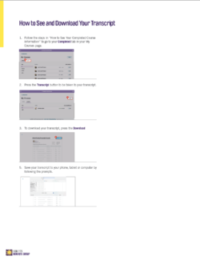 Ver y descargar instrucciones.
Ver y descargar instrucciones.
- Comience iniciando sesión en My Benefits (Mis beneficios).
- Si es la primera vez que inicia sesión desde el 7 de diciembre del 2020, deberá crear un nuevo usuario.
- El inicio de sesión lo llevará a la página de inicio de My Benefits (Mis beneficios). Haga clic en Caregiver Learning Center (Centro de Aprendizaje para Cuidadores).
- En el Centro de Aprendizaje para Cuidadores podrá ver todos los cursos en los que actualmente está inscrito, así como el catálogo de cursos y sus requisitos de capacitación.
- Vaya a “My Courses (Mis cursos)”
- Haga clic en “View all (Ver todo)” o en “My Courses (Mis cursos)” en la esquina superior derecha para ver todos los cursos que tomó o en los que está inscrito actualmente.
- Haga clic en la pestaña “Completed (Finalizados)” dentro de “My Courses (Mis cursos)”.
- En la parte izquierda de esta pantalla podrá filtrar los cursos finalizados por año.
- En la pestaña “Completed (Finalizados)”, haga clic en “Transcript (Certificado de cursos)” en la esquina superior derecha para acceder a dicho certificado.
- Para descargar el certificado de cursos, haga clic en “Download (Descargar)” en la esquina superior derecha y guarde el certificado en su teléfono, tableta o computadora siguiendo las indicaciones pertinentes.
Cómo asistir y realizar un curso en el Centro de Aprendizaje para Cuidadores
Aprenda cómo asistir y realizar:
- Cursos en línea.
- Cursos en persona.
- Seminarios web.
Cómo asistir a los cursos en línea
 Ver y descargar instrucciones.
Ver y descargar instrucciones.
- Inicie sesión en My Benefits (Mis beneficios). El inicio de sesión lo llevará a la página de inicio de My Benefits (Mis beneficios).
- Haga clic en Caregiver Learning Center (Centro de Aprendizaje para Cuidadores).
- En My Courses (Mis cursos), verá todos los cursos que tomó o en los que está inscrito actualmente.
- Haga clic en “View all (Ver todo)”, o haga clic en “My Courses (Mis cursos)” en la esquina superior derecha.
- Podrá ver 3 tipos de cursos: cursos en línea, cursos en persona y seminarios web.
- Para saber el tipo de curso, basta con mirar a la derecha del título.
- Ahora, haga clic en el curso al que le gustaría asistir.
- Luego será dirigido a la página del curso de aprendizaje en línea.
- Estos cursos se pueden realizar en cualquier momento.
Cómo asistir y realizar el seminario web
Usará Zoom para realizar su seminario web en línea en vivo. Antes de asistir a su clase, asegúrese de descargar Zoom, si aún no lo ha hecho. Obtenga aquí más información sobre cómo descargar Zoom.
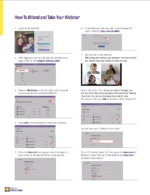 Ver y descargar instrucciones.
Ver y descargar instrucciones.
El día de su clase, siga estos pasos para encontrar el enlace de Zoom de su seminario web:
- Inicie sesión en My Benefits (Mis beneficios). El inicio de sesión lo llevará al tablero de control de My Benefits (Mis beneficios).
- Haga clic en Caregiver Learning Center (Centro de Aprendizaje para Cuidadores) en el tablero de control.
- En My Courses (Mis cursos), verá todos los cursos que tomó o en los que está inscrito actualmente.
- Haga clic en “View all (Ver todo)”, o haga clic en “My Courses (Mis cursos)” en la esquina superior derecha.
- Podrá ver 3 tipos de cursos: cursos en línea, cursos en persona y seminarios web.
- Para saber el tipo de curso, basta con mirar a la derecha del título.
- Haga clic en Edit (Editar) en el seminario web en vivo al que le gustaría asistir.
- Este es el curso al que asistirá, el día y la hora programados de su seminario web.
- Haga clic en el enlace de Zoom que aparece allí para acceder al seminario web en vivo.
Durante el seminario web, el instructor debe verificar su nombre e ID del estudiante. Tenga a la mano su ID del estudiante.
¿Tiene preguntas?
Los cuidadores que tengan una fecha límite de capacitación recibirán por correo electrónico las instrucciones sobre cómo completar la capacitación. No es necesario que se comunique con el Centro de Recursos del Afiliado (MRC).
Si tiene otras preguntas, puede llamar al Centro de Recursos del Afiliado (MRC) al 1-866-371-3200 (de lunes a viernes, de 8 a. m. a 4:30 p. m., hora del Pacífico), o escribir un correo electrónico a MRC@myseiubenefits.org. Debido a la gran cantidad de llamadas, le recomendamos encarecidamente que se comunique con el MRC por correo electrónico.